Excel2019输入@时函数无效怎么办 如何输入@符号
1、我们财炼在Excel表格中输入@符号后,会弹出一个函数无效的提示暗趣牢信息。

2、我们之艳可以在输入完@符号后,不要急于按下回车键,先把当前的光标定位到@符号前

3、然后在@符号前面输入‘后再按下回车(即分号按键)

4、这时我们可以看到可以正常输入@符号的信息了。

1、另外我们也可以选中想要输入@符号的单元格,然后右键点击键中的单元格,在弹出菜单中选择“设置单元格格式”菜单项。
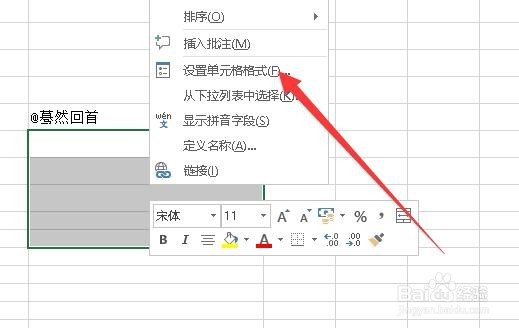
2、接下来在打开的设置单元格格式窗口中选中“文本”菜单项。
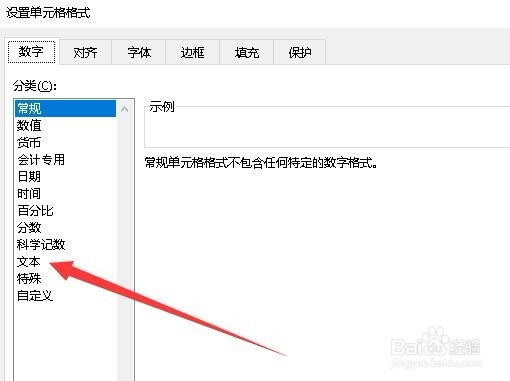
3、把选中的单元格修改为文本格式后,再输入@符号,可以看到当前能够方便的输入了。

声明:本网站引用、摘录或转载内容仅供网站访问者交流或参考,不代表本站立场,如存在版权或非法内容,请联系站长删除,联系邮箱:site.kefu@qq.com。
阅读量:109
阅读量:73
阅读量:115
阅读量:38
阅读量:178